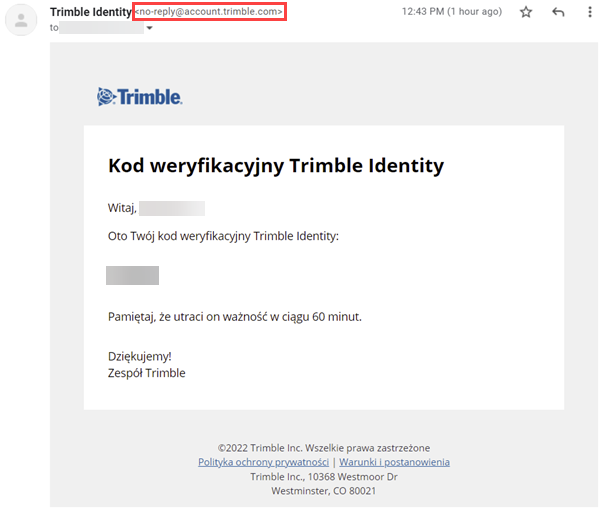Utwórz swoje Trimble Identity dla produktów Tekla
Musisz posiadać Trimble Identity, aby pobrać Tekla i korzystać z licencji online. Trimble Identity jest połączone z organizacją Tekla Online (grupą użytkowników dla fizycznej organizacji).
Utwórz Trimble Identity jako imienny kontakt dla firmy
Jeśli nie masz jeszcze żadnych produktów Trimble, przy zakupie pierwszej licencji lub subskrypcji musisz utworzyć Trimble Identity. Gdy Twoja firma kupuje licencję lub subskrypcję na produkt Tekla, jeden z użytkowników jest wyznaczony jako osoba kontaktowa.
Jeśli jesteś wyznaczoną osobą kontaktową w firmie, Trimble zaprosi Cię do organizacji Tekla Online i wyśle wiadomość e-mail z zaproszeniem do zakończenia tworzenia konta Trimble Identity. Utwórz konto Trimble Identity za pomocą łącza w tej wiadomości e-mail i upewnij się, że wypełniono wszystkie wymagane informacje o profilu użytkownika.
Po utworzeniu konta Trimble Identity użytkownik otrzyma wiadomość e-mail z prośbą o zaakceptowanie członkostwa w nowej organizacji Tekla Online. Jako nazwany kontakt masz uprawnienia administratora i możesz dodawać innych administratorów i użytkowników. Więcej informacji na ten temat można znaleźć w podrozdziale Zarządzanie kontami użytkowników w produktach Tekla.
Tworzenie konta Trimble Identity jako użytkownik komercyjny lub administrator
Jeśli otrzymano wiadomość e-mail z zaproszeniem od Trimble, aby utworzyć konto Trimble Identity, postępuj zgodnie z instrukcjami zawartymi w wiadomości e-mail. W przeciwnym razie utwórz nowe konto Trimble Identity.
Jeśli masz kilka różnych adresów e-mail, na potrzeby ustawienia Trimble Identity skorzystaj ze służbowego adresu e-mail. Po utworzeniu konta Trimble Identity dołącz do organizacji Tekla Online w firmie.
Członkostwo w organizacji może też wpływać na dostęp do przechowywanych w chmurze danych organizacji, np. modeli Tekla Model Sharing. Pamiętaj, aby niepotrzebnie nie przełączać między organizacjami.
Możesz teraz używać Trimble Identity do instalowania i licencjonowania produktów Trimble.
Trimble Identity — tworzenie jako użytkownika typu Tekla Student
Użytkownik Tekla Student to użytkownik edukacyjny, który ma subskrypcję Tekla Student. Aby rozpocząć subskrypcję Tekla Student, utwórz konto Trimble Identity.
Aby uzyskać więcej informacji na temat korzystania z produktów Trimble jako użytkownik Tekla Student, zobacz Tekla Campus.
Możesz teraz używać Trimble Identity aktywacji subskrypcji Tekla Student oraz instalacji produktów Trimble.